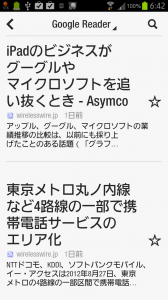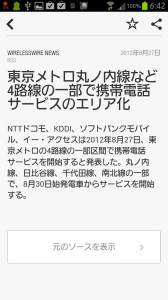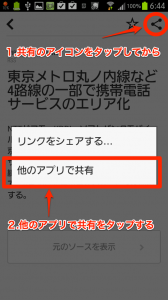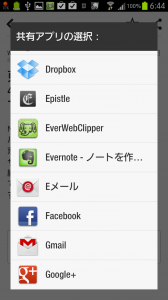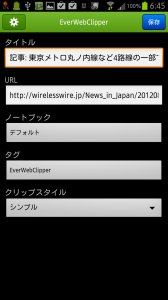Androidのアプリ使いこなし情報は結構少ないなと思っている@odaijiです。
さて、Android版で発表されiOS、Android両方で使えるようになりましたFlipBoardですが、今回ご説明するのはAndroid版ならではのインテント機能を使った、情報をスマートにクリップして行く方法です。
下準備として、以下の三つのアプリをインストールしておきましょう。
準備(インストール)
以下のアプリをインストールしておきましょう。
もちろん、Flipboardですね。
EverNoteはインストールしておかないと、今回のエントリーは意味がありません。
EverNoteのインストールやアカウントの説明につきましては、残念ながら今回は省略です。
EverWebClipperが、今回の活用のキモです。
準備(Flipboard)
超簡単。Flipboardを使って主要ニュースサイトの情報を受けまくる
FlipboardでGoogleReaderを案外便利に使う
このエントリーをご覧になって、Flipboardでの情報収集力を高めておいて下さい。
操作
まず、Flipboardを普通に使って、気になる記事をぺろんぺろんと探して行きます。
一つ一つの情報の軽さを考えますと、RSSリーダーとしてFlipboardを使っていると恩恵が受け易いですね。画像の読み込みに時間がかかってしまうと軽快さに欠けます。
気になるニュースがありましたら一度タップして、全画面表示にします。
この時点ではまだ実際のWEB画面にはなっておらず、あくまでFlipboardのRSS画面です。テキストしかありません。
この時点で、Androidお得意のインテント機能を使います。共有ボタンを押して「他のアプリで共有」を選択します。
共有先のアプリとして、EverWebClipperを選択します。
選択のポイントです。今回のケースの場合、
EverWebClipper:選択した情報のWebデザインも含めてEvernoteにクリップします。
Evernote:選択した情報のURLのみをEvernoteにクリップします。
別にURLだけあれば良いよ、ということであればEvernoteの選択で良く、EverWebClipperの選択の必要も無いのですが、それでは後からの視認性が違うよ!というのが今回のエントリーの趣旨ですね。
タイトルや保存先のノートブックを編集をします。終わりましたら右上の「保存」をタップしてクリップ終了!
Evernoteを確認してみます。Webのページがすべてクリップされていました。これでいつでもあなたのデータベースで情報にアクセスできますね。
いかがでしたでしょうか。
・Flipboardという、あらゆる情報にアクセスできるツールで情報の入手を簡単にする
・簡単に入手できた情報を、簡単にEvernoteにクリップして、自分専用データベースに取り込む
この流れを駆使することで、情報収集の力は中級以上になっていることでしょう。電車待ちなどちょっとした時間を使って、どんどんEvernoteに情報を集約していって下さい!